Считается DRIVER_POWER_STATE_FAILURE Одна из редких ошибок, связанных со смертью, возникает, когда водитель засыпает, пока вы работаете. Кроме того, синий экран смерти часто появляется, когда компьютер выходит из спящего режима, Windows не может разбудить правильно настроенный драйвер или драйвер слишком долго реагирует.
Ошибка может быть устранена с помощью простых настроек параметров питания, но некоторым пользователям, возможно, придется копнуть глубже, чтобы полностью устранить проблему. Вот шесть способов исправить ошибку Driver Power State Failure в Windows 10.
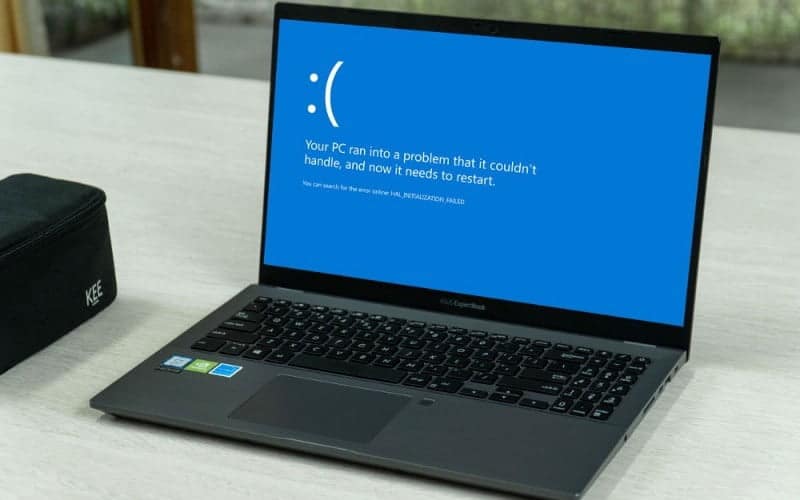
1. Измените настройки питания и режима сна.
Первый шаг, который пользователи должны предпринять для диагностики этой ошибки, - это изменить параметры питания компьютера. Вот как изменить настройки питания в Windows 10.
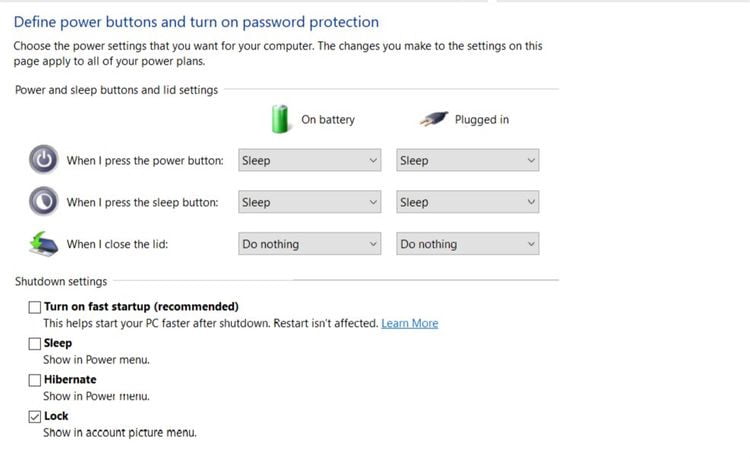
Изменить настройки питания
- В строке поиска меню Пуск введите Панель управления и откройте соответствующую опцию.
- Ищу Варианты питания и щелкните по нему.
- В открывшемся окне нажмите на опцию, которая гласит Выберите, что делает кнопка питания.
- Нажмите Изменить настройки, которые в настоящее время недоступны. Для этого вам потребуются права администратора.
- Отменить выбор параметров Быстрый старт , و тишина , و спячка.
- Нажмите Сохранение изменений Когда закончите, закройте окно.
Изменить настройки схемы электропитания
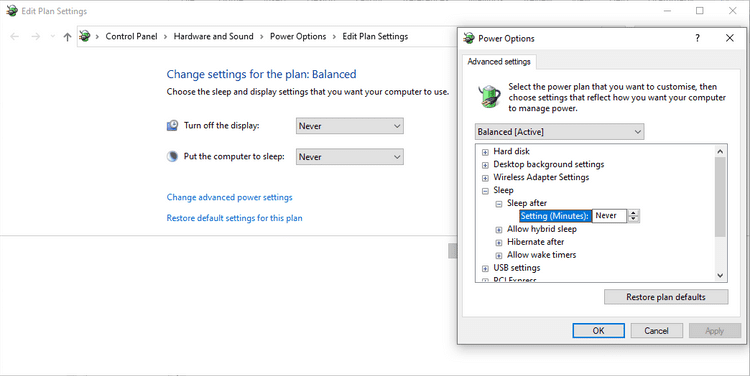
- Откройте панель управления и нажмите «Электропитание».
- Найдите текущий выбранный план электропитания и коснитесь Изменить настройки тарифного плана.
- Затем нажмите Изменить расширенные настройки мощности.
- Разверните раздел «Сон» и убедитесь, что все настройки установлены на Начинать.
- Перейдите к своему беспроводному адаптеру и настройкам PCI Express. Разверните и установите все параметры на Начинать.
2. Обновите драйверы дисплея и сети.
Наиболее частой причиной синего экрана смерти Driver Power State Failure является неисправность сети или драйвера дисплея. Вот почему лучше убедиться, что каждый из этих драйверов обновлен и работает без сбоев.
Иногда новые обновления также могут вызвать нестабильность системы. В таких случаях пользователю придется их отменить. Обновление драйверов дисплея также может решить Проблемы с мерцанием экрана.
Как обновить драйверы дисплея и сети
- нажмите клавишу. Windows + R И введите devmgmt.msc. Откроется окно диспетчера устройств.
- Ищу Видеоадаптеры и разверните список.
- Щелкните правой кнопкой мыши Драйверы и выберите Обновление драйвера.
- Нажмите Автоматический поиск обновленного программного обеспечения драйвера. Windows автоматически загрузит и установит последние версии драйверов.
Сделайте то же самое для сетевых адаптеров.
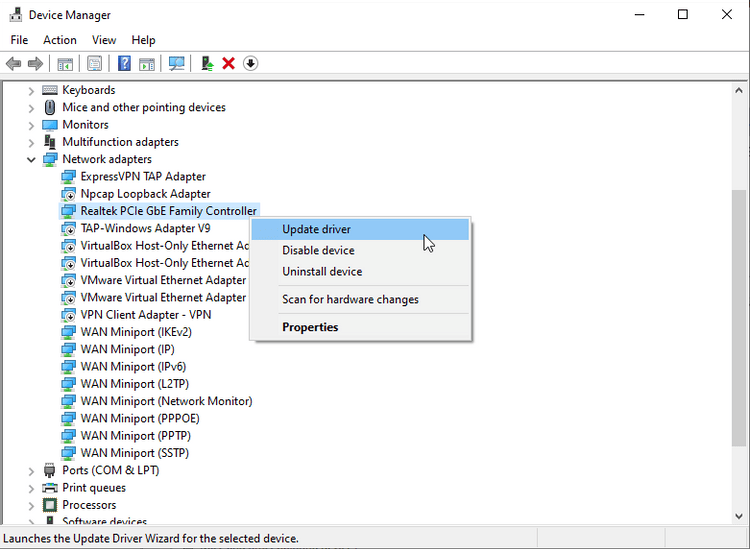
Как вернуться к предыдущим версиям сетевых драйверов и драйверов дисплея
- Откройте Диспетчер устройств и разверните параметр «Видеоадаптеры».
- Щелкните драйвер правой кнопкой мыши и выберите ئصائص.
- Перейти на вкладку Драйвер в списке свойств.
- Нажмите Откатить Windows восстановит предыдущую версию драйвера.
Выполните те же действия для сетевых адаптеров.
3. Восстановите поврежденные системные файлы с помощью SFC и DISM.
SFC и DISM - два самых мощных встроенных инструмента Windows, которые можно использовать для исправления различных системных ошибок. В случае появления синего экрана с сообщением о смерти комбинация этих двух вещей может помочь избавиться от ошибки.
Пользователи должны отметить, что это необходимо Создайте точку восстановления системы прежде чем пытаться исправить это.
Как использовать DISM

- Откройте командную строку с правами администратора.
- Введите следующее и дождитесь завершения процесса:
DISM.exe /Online /Cleanup-image /scanhealth
- После того, как вы закончите, введите:
DISM.exe /Online /Cleanup-image /Restorehealth
- Подождите, пока процесс завершится.
Как использовать SFC
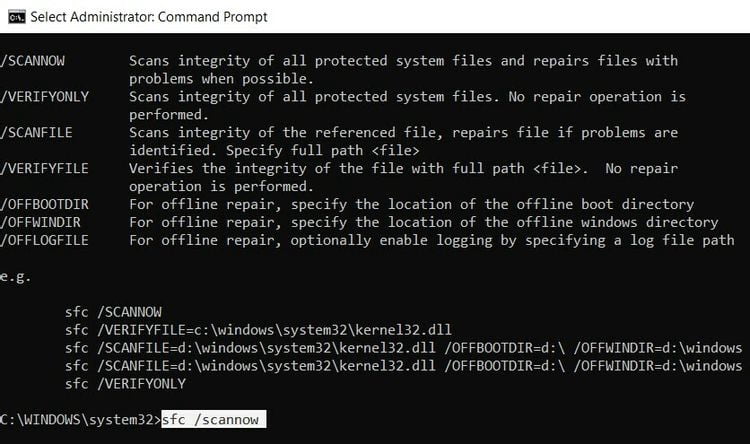
- Запустите командную строку с правами администратора.
- В окне командной строки введите:
sfc /scannow
- Windows автоматически найдет и восстановит все поврежденные файлы.
4. Верните компьютер в предыдущее состояние.
Когда вы исчерпали все остальные возможности, лучше всего восстановить ваш компьютер до предыдущего состояния. Иногда недавно установленные приложения вносят изменения, которые могут вызвать ошибку. Windows обычно создает точку восстановления системы автоматически перед установкой любых новых приложений, и сейчас лучшее время, чтобы воспользоваться этой функцией.
Чтобы использовать Восстановление системы, выполните следующие действия:
- нажмите клавишу. Windows + R И введите rstrui.exe.
- В окне восстановления системы нажмите следующий И выберите точку восстановления из списка.
- Нажмите "окончание”, После чего устройство загрузится в указанное состояние.
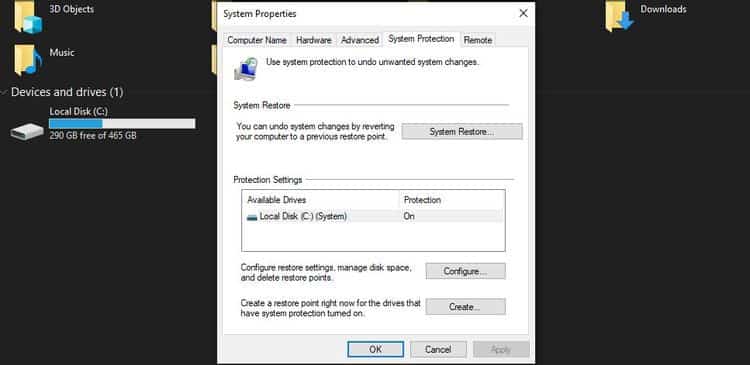
5. Обновите BIOS.
В постоянной рекомендации обновить как приложения, драйверы, так и операционную систему Windows BIOS обычно не учитывается. В основном это можно объяснить тем, что это нужно делать вручную.
При работе с ошибкой состояния драйвера пользователь должен убедиться, что его BIOS обновлен до последней версии. Как объясняется здесь, BIOS является важной частью вашего компьютера, поэтому будьте предельно внимательны при внесении в него любых изменений.
Как проверить и обновить BIOS
- Тип Конфигурация системы (Конфигурация системы) в строке поиска меню Пуск.
- В окне найдите Версия / дата BIOS И запишите версию.
- Затем посетите веб-сайт производителя материнской платы и найдите последнюю версию BIOS в разделе Загрузки.
- Скачайте и запустите установочный файл.
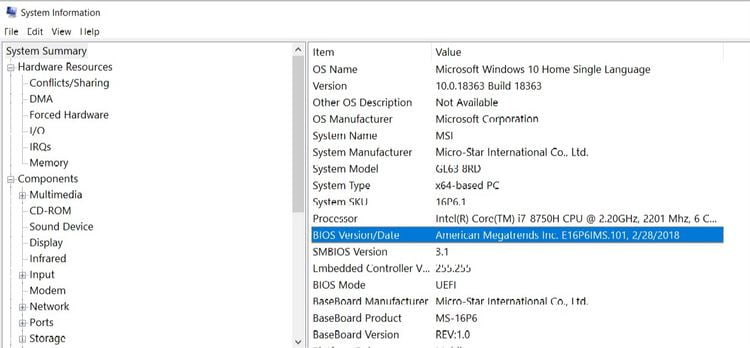
Перед установкой вы получите возможность сделать резервную копию текущей версии BIOS. Обязательно отметьте эту опцию, если что-то пойдет не так.
6. Отключите антивирус и Защитник Windows.
Антивирусные приложения могут иногда удалять, мешать или препятствовать запуску важных файлов Windows. Это также может произойти при обновлении драйверов, когда приложение безопасности иногда искажает некоторые файлы в установочном пакете.
Временно отключить антивирусное приложение очень просто. Просто щелкните правой кнопкой мыши значок антивирусной программы на панели задач и нажмите отключить защиту. Обычно это путь для большинства антивирусных приложений, но он может отличаться от других антивирусных приложений.
Чтобы отключить Защитник Windows, сделайте следующее:
- Ищу Безопасность Windows В строке поиска в меню Пуск выберите первый результат.
- В Панели управления щелкните Защита от вирусов и угроз.
- Нажмите Управлять настройками И отключите защиту в реальном времени.
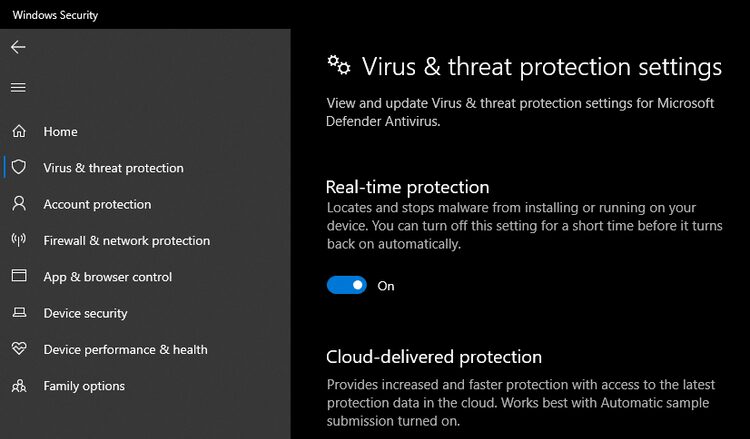
Обратите внимание, что вам следует только временно отключить антивирусное приложение. Если отключение антивирусного приложения останавливает появление ошибки Driver Power State Failure, вам следует подумать об изменении некоторых настроек в своем антивирусном приложении или получении альтернативы. тебе Лучшие бесплатные приложения для защиты от вирусов и безопасности в Интернете
DRIVER_POWER_STATE_FAILURE Ошибка: устранена
Синий экран ошибки смерти - неприятное зрелище, но обычно его легко исправить.
Если состояние драйвера не отображается, проблема обычно решается простым обновлением драйвера. Но если это не так, пользователи всегда могут прибегнуть к расширенным исправлениям, упомянутым выше. Вы также можете проверить Советы, которые помогут вам исправить ошибку синего экрана смерти (BSoD) в Windows.







